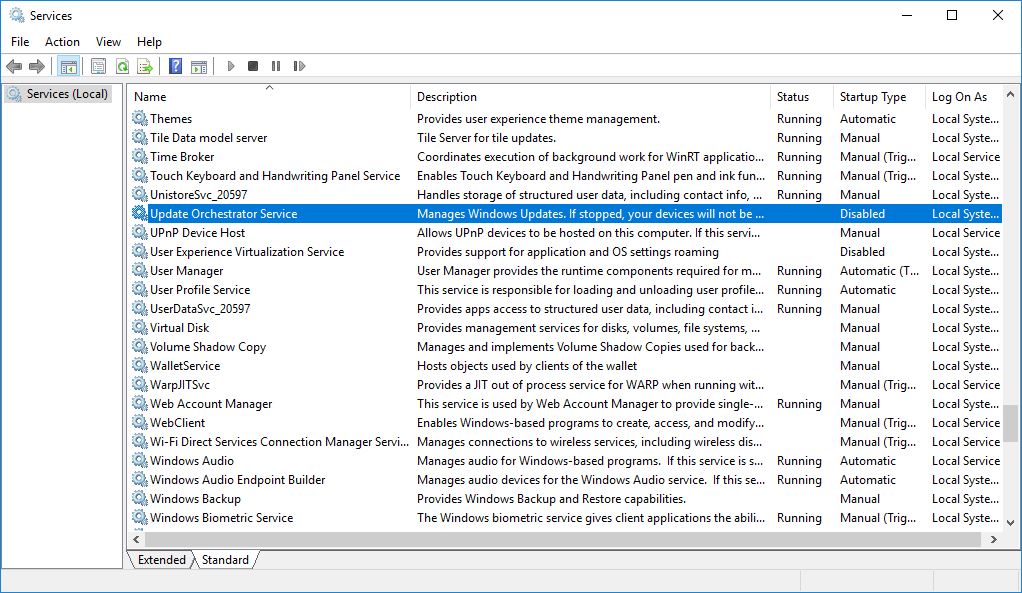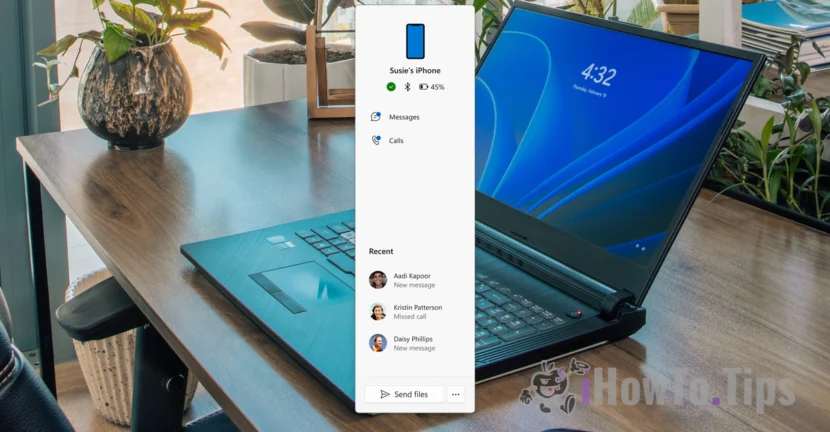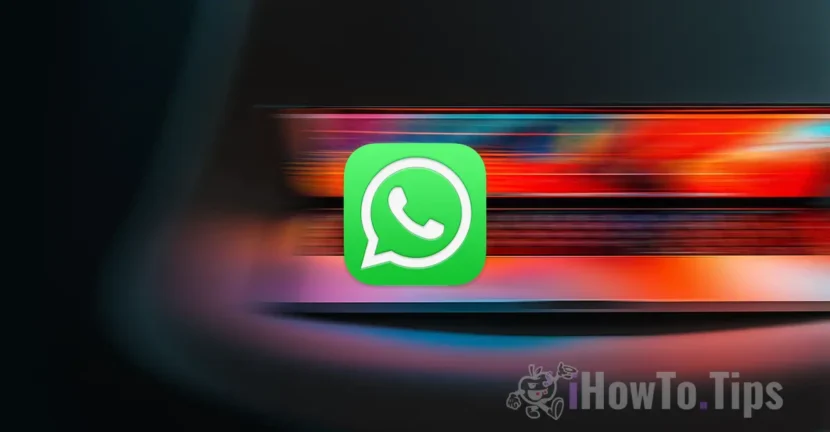Windows 10 е система, доста по-различно от предишните версии на операционни системи, започнати Microsoft. Дори принципът и архитектурата да останат до голяма степен същите, Microsoft донесе видими подобрения и иновации във всички версии на Windows 10.
Относно системата за актуализиране на Windows 10 (Windows Update), това е много модифицирано и не предлага много потребителят може да блокира актуализации. ВСЯКАКВА Не се препоръчва за да направите това, предвид настоящите условия, в които се случват все повече и повече кибератаките и нови уязвимости (Meltdown и призрак модерен през този период).
Тези дни се сблъскахме с доста странен проблем, свързан с актуализирането на Windows 10. Няма отзивчив панел за актуализиране: Windows Update, Актуализиране на настройките на Windows / Опции и "Вижте Инсталирана Актуализация История" не проработи. Можеше да се отвори, но Windows Update панел остава празен, показващ в горната лента индикатора, че ще зареди някакво съдържание.
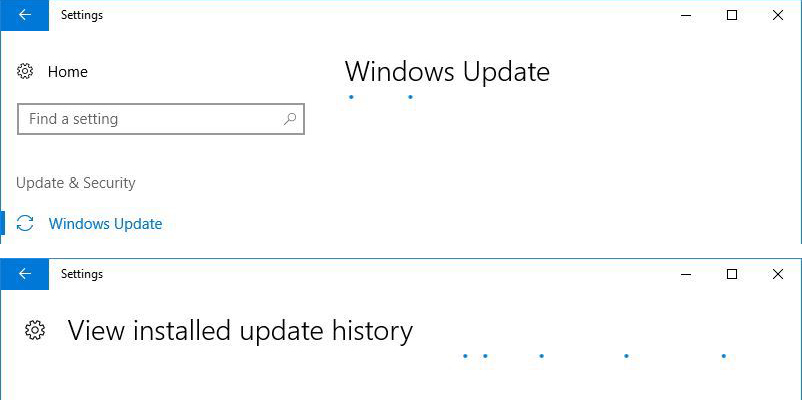
Защо страницата/панелът „Windows Update“ не работи и не се зарежда в Windows 10
В сравнение с операционни системи Windows 7, Windows Vista и Уиндоус експи, Windows 10 използва различна система за актуализиране. Ако за споменатите по-горе версии актуализациите могат да бъдат изтеглени от уебсайта на Microsoft и инсталирани като обикновен софтуер, в Windows 10 тези актуализации могат да бъдат направени само чрез „Windows Update“. За да работи този модул за актуализиране на Windows 10, е необходимо определени услуги на Windows (Windows Services), за да работи на операционната система.
- Windows Update
- Фонова интелигентна трансферна услуга (BITS)
- Криптографски Service
- Актуализация Оркестратор Service
Всички тези четири услуги трябва да работят, за да може Windows Update да функционира нормално.
Как да проверите дали услугите за Windows Update работят на Windows 10
Отворете Windows Services. Направете това или чрез натискане на клавишите "Спечели” + “R", и полето "Изпълни" тип "services.msc"тогава"Въведете", или отворете "Старт меню" и въведете "услуги". "Услуги" ще се появи в списъка с резултати.
В списъка, който се отваря, идентифицираме четирите услуги, споменати по-горе, и виждаме дали имат статус "Работещи". В противен случай щракнете с десния бутон върху избраната услуга и "Начална страница“.
След стартиране на услугите се връщаме към панела за актуализиране на Windows. Всичко трябва да работи нормално.
Отговорен за нашия проблем беше "Актуализация Оркестратор Service". Услуга на Windows 10, отговорна за цялото управление на услугите за актуализиране. Ако тази услуга бъде спряна, панелите „Windows Update" и „Преглед на хронологията на инсталираните актуализации“ ще показват бялата страница и вече не можете да инсталирате актуализации на Windows 10. празно.